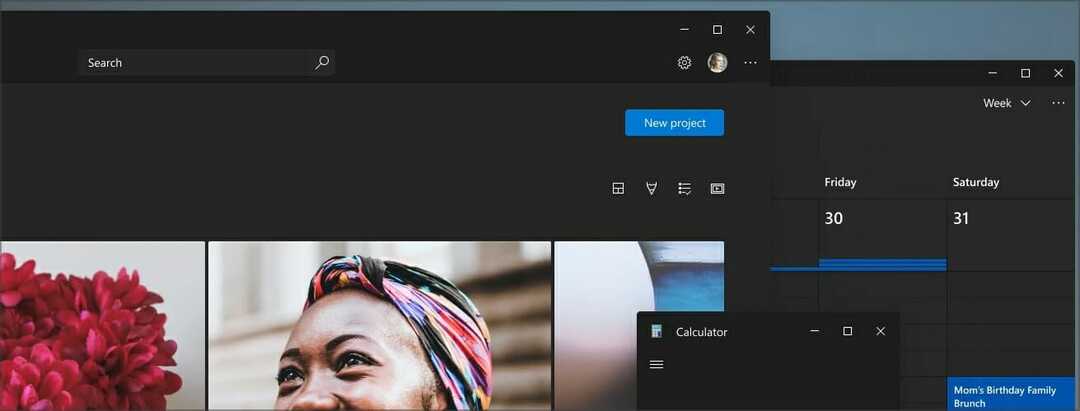კალამი და მყარი დისკები შენახვის ყველაზე პოპულარულ მოწყობილობებს შორისაა. გარდა იმისა, რომ მოსახერხებელია, მათი ზომა მერყეობს გიგაბაიტიდან მრავალ ტერაბაიტამდე, რომლითაც შეგიძლიათ შეინახოთ ათასობით ფაილი, ფილმი და სხვა სახის მედია ყველაზე ზუსტი მეთოდით. ზოგიერთ შემთხვევაში, არსებობს შანსი, რომ თქვენს კალამს შეიძლება ჰქონდეს ვირუსების გავლენა. ეს ხდება მაშინ, როდესაც ისინი ჩადებთ თქვენი მეგობრის კომპიუტერს, რომელიც უკვე ვირუსით არის დაავადებული. ასევე,კალამი დისკებიმყარი დისკებისგან განსხვავებით დიდი ზომის არ არის, ისევე როგორც ტერაბაიტების. ამრიგად, როდესაც ამ შენახვის მოწყობილობები გადატვირთულია მონაცემებით, შესაძლოა საჭირო გახდეს მათი მთლიანად ფორმატის საჭიროება.
კალმის წამყვანი ფორმატის ნორმალური მეთოდი საკმაოდ ნაცნობია. თქვენ მხოლოდ უნდა ჩაწეროთ კალამი დრაივი თქვენს სისტემაში და მას შემდეგ რაც დაფიქსირდება, დააწკაპუნეთ მასზე და აირჩიეთ ვარიანტი ფორმატი ეს მეთოდი, როგორც ალბათ აღნიშნეთ, ცოტა შრომატევადია. მათ შეიძლება ზოგჯერ საათებიც კი დასჭირდეთ, რომ მათ სრულ ფორმატში მიიღონ ფორმაცია. ალტერნატივაა არჩევანის გაკეთება
სწრაფი ფორმატი ვარიანტებიდან. მაგრამ ამ ტექნიკის პრობლემა ის არის, რომ არსებობს შანსი, რომ სრული ფორმატი ვერ მოხერხდეს და გარკვეული მონაცემები კვლავ რჩება. გაინტერესებთ, არსებობს თუ არა რაიმე სხვა გამოსავალი კალმის დრაივის ფორმატისთვის? ჰო, არსებობს. მეთოდი საკმაოდ მარტივია, გამოიყენეთ ბრძანების ზოლი.კალამი დისკების ფორმატის შესახებ ბრძანების სტრიქით
- ფორმატი სრულდება სისუფთავე წესით.
- სჭირდება მხოლოდ წამები სრული ფორმატისთვის.
ამრიგად, ნება მიბოძეთ გაეცნოთ ნაბიჯებს, რომლებსაც მივყვებით, ჩვენი საჭიროების შესასრულებლად.
ნაბიჯი სრულად ფორმატის კალამი მძღოლებისთვის, გამოიყენეთ PROMPT
ᲜᲐᲑᲘᲯᲘ 1
თავდაპირველად, ჩასმა თქვენი კალამი დისკზე თქვენს კომპიუტერში ან ლეპტოპში მოთავსებულ USB სლოტზე. ამის გაკეთებისას, სისტემა ავტომატურად ამოიცნობს მას. ის ჩნდება ქვეშ მოწყობილობები და დისკები წელს ეს კომპიუტერი. ასევე, შეამოწმეთ თქვენი კალმის წამყვანი დისკისთვის დანიშნული წერილი.
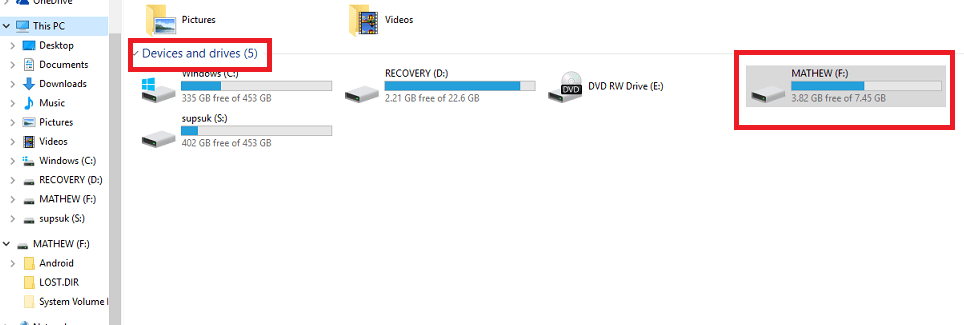
როგორც ნაჩვენებია ქვემოთ მოცემულ სკრინშოტში, ჩემი pendrive- სთვის მინიჭებული წამყვანი ასოა F:.
ნაბიჯი 2
ახლა გახსენით გაიქეცი დიალოგური ფანჯარა Windows Key + R დაჭერით. ბრძანების სტრიქონის გასახსნელად, თქვენ უნდა აკრიფოთ სმდ ქვემოთ მოცემულ ტექსტში და დააჭირეთ ღილაკს კარგი ღილაკი
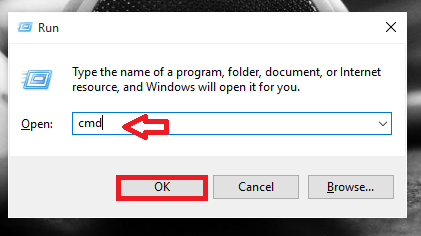
ნაბიჯი 3
მას შემდეგ, რაც ბრძანების ზოლი გაიხსნება, აკრიფეთ ქვემოთ მოცემული ბრძანება.
ფორმატი / q / x F:
შეცვალეთ F: ზემოთ მითითებულ ბრძანებაში თქვენი დისკის ასოთი.
ზემოთ ბრძანებაში, / qდგას სწრაფი ფორმატისა და / xსაჭიროების შემთხვევაში ნიშნავს მითითებული მოცულობის ჩამოხსნას. მას შემდეგ რაც აკრეფთ ზემოთ მითითებულ ბრძანებას, დააჭირეთ ღილაკს შედი ღილაკი
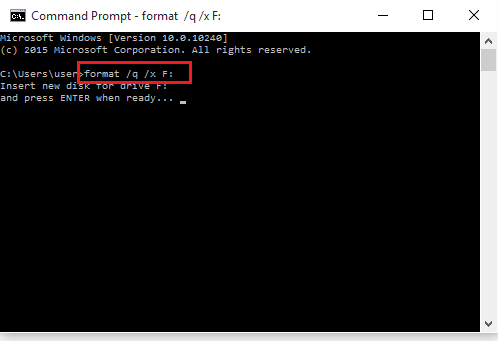
ამის გაკეთებისას მიიღებთ შეტყობინებას, როგორც ეს ნაჩვენებია ზემოთ მოცემულ სკრინშოტში.
ნაბიჯი 4
კვლავ დააჭირეთ ღილაკს შედი ღილაკს, როდესაც ამას მოგთხოვთ. ამ დროს იწყება რეალური ფორმატირება.
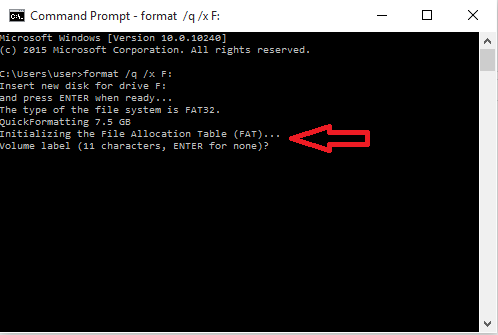
ნაბიჯი 5
კვლავ დააჭირეთ ღილაკს Enter, რომ მიიღოთ დეტალური მოცულობა თქვენი მოცულობის შესახებ. სკრინშოტი ასახავს ამის შედეგს.
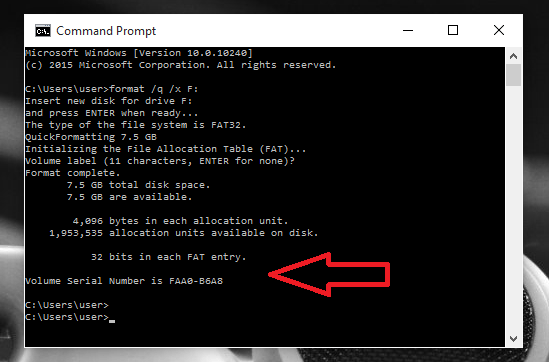
ახლა, მთელი ფორმატირება 100% -ით სრულდება. თქვენს სივრცეში გამოჩნდება თავისუფალი ადგილი, გამოყოფის ერთეულების რაოდენობას.
ნაბიჯი 6
Გახსენი ეს კომპიუტერი და შეამოწმეთ მოწყობილობები და დისკებივარიანტი. თქვენს ფორმატირებულ კალამს ნახავთ იქ.
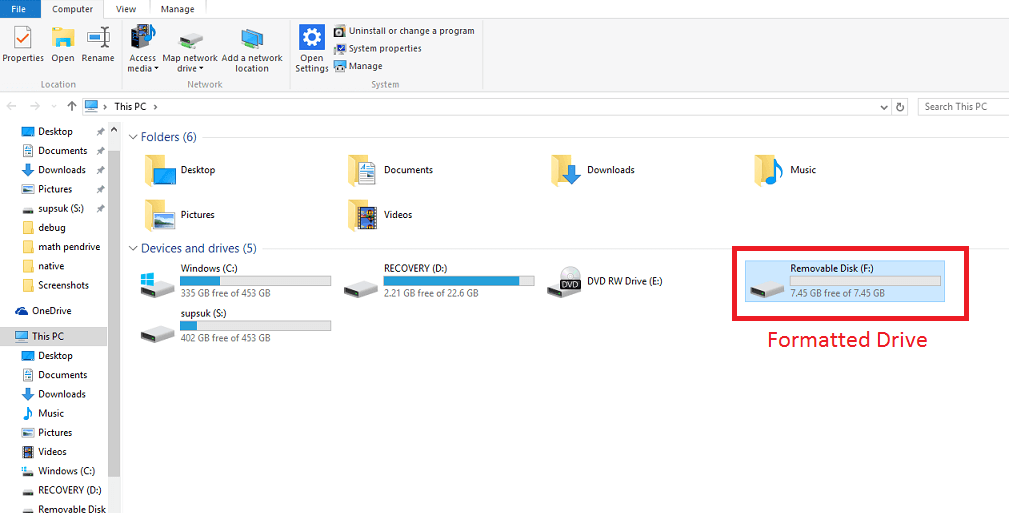
Ის არის. იმედი მაქვს, რომ ეს სტატია გამოგადგათ სასარგებლო.